iCloudをロックしたiPhoneを脱獄する方法
脱獄は削除する方法ですiPhoneのソフトウェア(OS、つまりiOS)に対するさまざまな制限。また、これらの制限が削除されると、以前にiOSによって制限されていたさまざまなアプリケーションをダウンロードできます。 iCloudでロックされたiPhoneをジェイルブレイクして、制限のないデバイスを楽しみたい人の1人ですか?以下の記事では、これらのすべての制限を回避して削除できる、3つの最良かつ簡単な方法について説明しました。
制限事項とは別に、時々人々は中古のiPhoneを使う傾向があります。後で、購入したiPhoneがiCloudにロックされていることに気付きました。これは明らかに、この中古デバイスにいくら費やしても、以前の所有者によっていつでもデバイスからロックアウトされる可能性があることを意味します。そして、あなたがそのような問題に対処しているのであれば、iCloudのロックされたアカウントのジェイルブレイクだけです。あなたが世話をするべき唯一のことは、最初にiCloudロックを取り除く必要があるということです。これが完了したら、iPhoneを脱獄できるのはあなただけです。ジェイルブレイクiCloudロックiPhone修正の詳細については、以下をお読みください。
- パート1:iCloudでロックされたiPhoneを脱獄できますか?
- パート2:iPhoneでiCloudロックをバイパスする方法
- パート3:iCloudロック済みiPhoneを脱獄する方法
- パート4:整備済みのiPhoneを購入した場合の対処方法
パート1:iCloudでロックされたiPhoneを脱獄できますか?
質問「ロックされたiCloudを脱獄できますかiPhone」は何度も聞かれますが、それは確かに議論の事実です。真実は、この議論の余地のある質問に対する答えは明らかに大きな問題です。簡単に言えば、ジェイルブレイクメソッドは間違いなくiPhoneのロックを解除しますが、iCloudロックが他の方法で削除された場合にのみ可能です。

パート2:iPhoneでiCloudロックをバイパスする方法
面倒なiCloudロックを回避するには、最高のwayは、以下で説明する方法です。さらに、iPhoneのiCloudロックをバイパスするために同じプロセスが繰り返されるため、これは一時的な方法です。以下の簡単な手順に従ってください。
ステップ1:iPhoneの[設定] >> [Wi-Fi]に移動します。
ステップ2:利用可能なWi-Fiネットワークの横に表示される「i」アイコンをクリックします。ここで、DNS設定を削除します。要件に従って新しいDNS情報を入力するだけです。

ステップ3:[戻る]ボタン>> [アクティベーションヘルプ]をクリックします。 これによりバイパス処理が行われ、「サーバーに正常に接続しました」というメッセージが表示されたら確認を確認できます。テキストは、iPhoneが正常にロック解除されたことを確認します。
パート3:iCloudロック済みiPhoneを脱獄する方法
中国でのiPhoneの人気の高まりにより、中国のハッカーは脱獄傾向に惹かれています。この傾向により、ハッカーは独自のバージョンをリリースし、ユーザーが代替アプリをインストールしてiOSデバイスの動作を変更できるようにしました。そのようなものの1つは、Pangu脱獄ソフトウェアです。これは、iPhoneを簡単に脱獄するのに役立つソフトウェアです。プロセス脱獄は非常に簡単なプロセスです。ただし、何かが間違った方向に進む可能性を減らすために、いくつかの予防措置を講じる必要があります。
脱獄プロセスに必要なもの
- あなたのiPhone
- パング脱獄ソフトウェア
- 最新のiTunesバージョン
- iPhoneおよびMac / PCに接続するためのUSB
- iPhoneの自動ロック機能を無効にしました。 これを行うには、[設定] >> [一般] >> [自動ロック]に移動し、オフにします。また、パスコードもオフにする必要があります。 [設定] >> [パスコード]に移動して、オフにします。
すべての要件を満たしたので、以下の手順に従ってiPhoneをソフトウェアで脱獄します。
ステップ1: まず、ペアリングされたiOSデバイスでWi-Fiを無効にします。ジェイルブレイクアプリの最新バージョンは1つのネットワーク上のすべてのデバイスを検出します。USBケーブルを使用してiPhoneとPCを接続します。iTunesを介して安全な側のバックアップを作成します。
ステップ2:Panguジェイルブレイクソフトウェアをダウンロードしてインストールし、開きます。ソフトウェアはiPhoneを自動的に検出します。オプションの脱獄をタップします。これにより、ジェイルブレイクプロセスが開始されます。
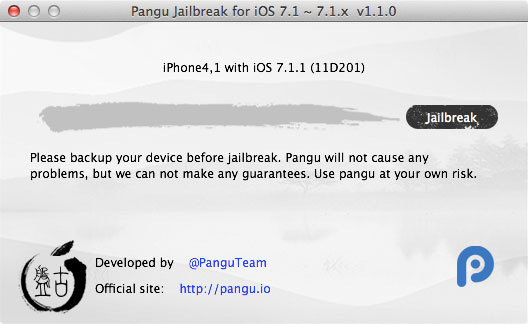
ステップ3: 尋ねられたら、[設定] >> [全般] >> [日付と時刻]に移動してデバイスの日付を変更します。また、他の操作を行う前に[自動設定]オプションのチェックを外します。
ステップ4:「開発者「iPhoneディストリビューション:合肥博方通信技術有限公司」からアプリケーション「Pangu」を開きますか?」というメッセージが表示されたら、[続行]をクリックします。

ステップ5: Panguロゴとともに白い画面が表示されます。 iPhoneが再起動し、脱獄プロセスが完了するまで待ちます。 iPhoneが再び再起動し、「完了!」というメッセージが表示されます。あなたのPCで。
パート4:整備済みのiPhoneを購入した場合の対処方法
あなたが改装されたiPhoneを購入したユーザーの一人であるなら、あなたが従う必要があるいくつかのヒントがあります。
1.ハンドセットが良好な状態にあるかどうかを確認します。すべてのポートと接続を確認します。すべての接続が正常に機能しているかどうかを確認します。デバイスがワイヤレスで正常に動作することを確認してください。
2.次に、iPhoneの物理的な状態を確認します。スクラッチなど、何らかの形でハンドセットが損傷していないか確認してください。画面とスピーカーが正常であることを確認してください。
3.次に、デバイスが盗まれたかどうかを確認する必要があります。したがって、正規ディーラーから整備済みのハンドセットを購入することをお勧めします。
4.デバイスが完全に消去されているかどうかも確認する必要があります。データはないはずです。
5.これに加えて、デバイスがジェイルブレイクされていないかどうかも確認する必要があります。これにより、プライバシーとセキュリティが確保されます。
追加部分:iPhoneを脱獄状態に復元する方法
ロックされたiCloudをジェイルブレイクしたのでiPhone、脱獄状態に戻すことに熱心でなければなりません。率直に言って、ジェイルブレイクされたら、プロセスを元に戻して、ジェイルブレイクを解除することはできません。 「脱獄」という言葉は、脱獄されたiPhoneを脱獄前の通常の状態にすることを意味します。そして、これはhttps://www.tenorshare.com/products/reiboot.htmlを使用して実行できます。あらゆる種類のiOS関連の問題を解決する際に重要な役割を果たします。このツールには、iOS関連のすべての問題に対するさまざまな優れたソリューションが満載です。このツールは、問題を解決しながら、すべてのデータを安全に保つことも保証します。したがって、この素晴らしいツールを使用すると、iPhoneを簡単に脱獄状態に復元できます。以下の手順に従ってください。
ステップ1:ダウンロードしたら、PCにTenorshare ReiBootをインストールします。ツールを起動して、PCとiPhoneを接続するだけです。 [オペレーティングシステムの修復]オプションを選択します。

ステップ2:[ダウンロード]オプションを使用して、ネストされたステップに必要な最新のファームウェアパッケージをダウンロードします。

ステップ3:[修復を開始]をタップします。 iPhoneの復元プロセスはすぐに開始されます。
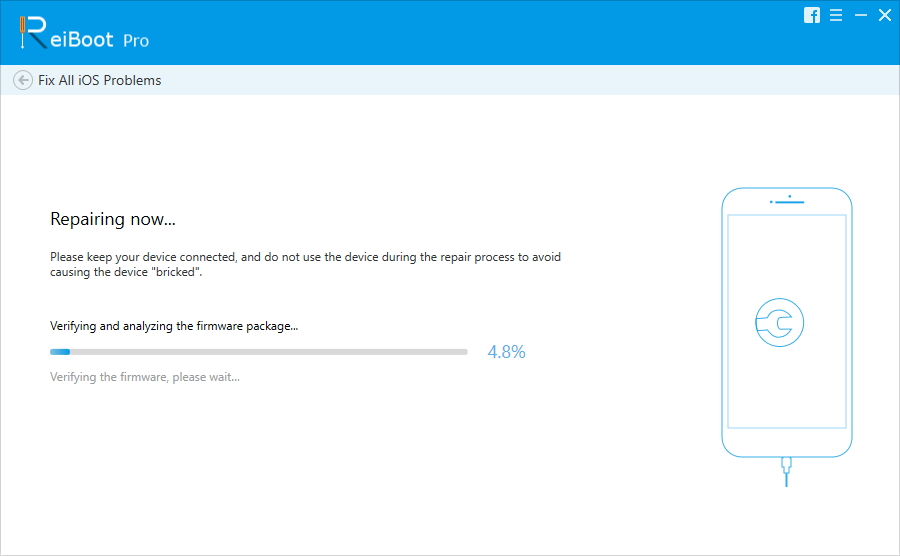
この記事は、さまざまなシンプルな「iCloudでロックされたiPhoneをジェイルブレイクすることは可能ですか?」まあ、すべてのソリューションは良いものであり、間違いなくあなたのために動作します。ただし、ジェイルブレイクしたiPhoneを通常の状態に戻すには、Tenoshare ReiBootをお勧めします。デバイスの他の問題を解決するとともに、デバイスを復元するのに最適です。上記の記事の助けを借りて、「iPhoneアクティベーションロックバイパス脱獄」の問題を解決できたことを願っています。 iPhoneが復旧モードに固執したり、リンゴのロゴがついたり、電源が入らないなどの問題が発生した場合は、コメントの下に脱獄プロセスがどれだけうまくいったかをお知らせください。










